ブックを閉じるには、Close メソッドを使います。
Close メソッドに「True」を設定すると、保存してBookを閉じます。Close メソッドに「False」を設定すると、保存しないでBookを閉じます。
Close メソッドの使い方
エクセルで「Book1」を作り、デスクトップに保存します。
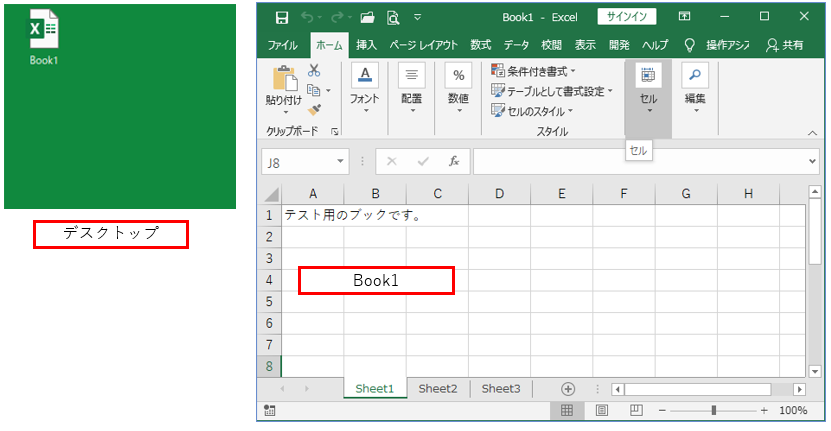
ブックを保存してから閉じるマクロ
次のコードは、ブックを保存してから閉じるマクロのコードです。
Sub サンプル3130()
Workbooks("Book1").Close True
End SubWorkbooks(“Book1”).Close True
’Trueにすると、保存してブックを閉じます。
STEP
「Book1」を開く
デスクトップの「Book1」を、「Wクリック」で開きます。
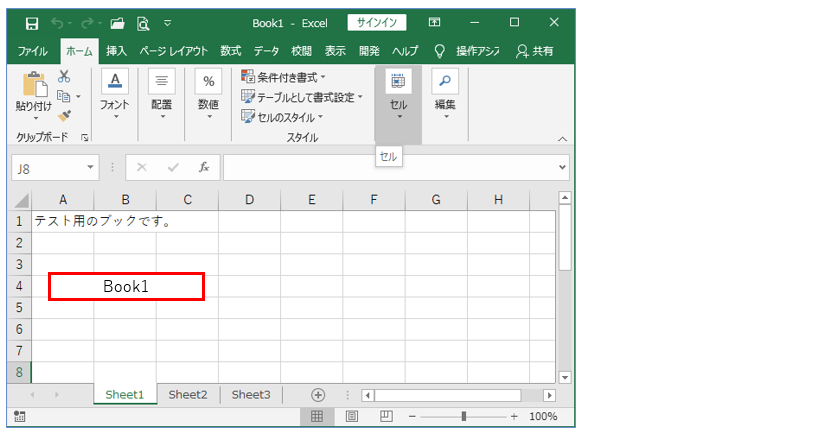
STEP
Visual Basic→VBEを開く
エクセルの開発タブをクリックして、Visual Basic→VBEを開き上のコードを記述します。
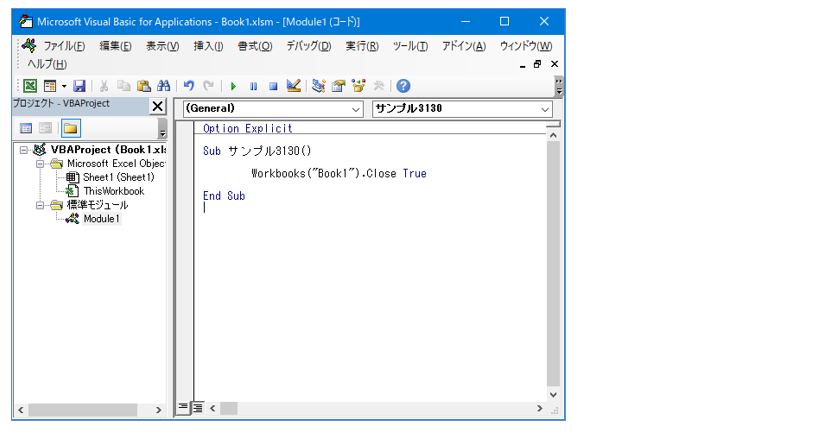
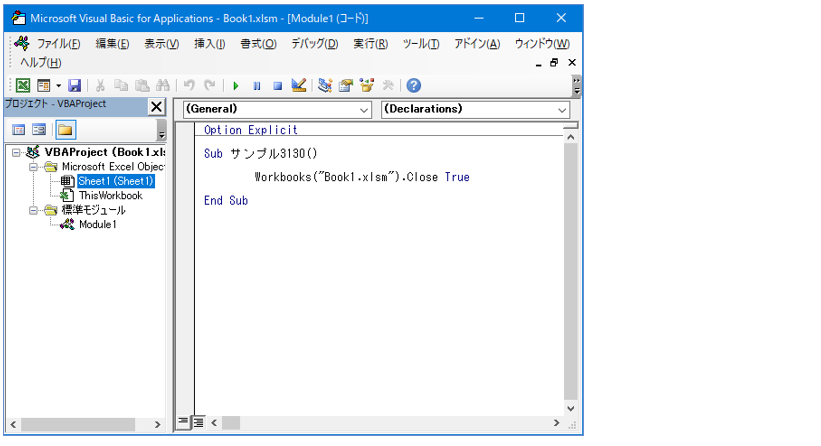
STEP
テキストの変更
例えば、「Book1」のセルA3に「ブックを保存して閉じます」と入力します。
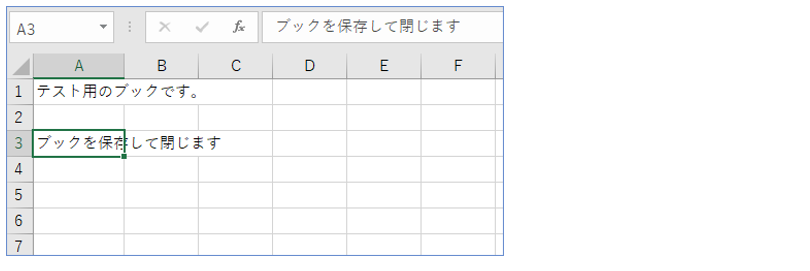
STEP
マクロの実行
マクロを実行すると、「Book1」が閉じます。
このマクロはブックを閉じる時に、必ず変更を保存して閉じます。
ブックを保存しないで閉じるとき
ブックを保存しないで閉じる場合は、次のように引数に「False」を記述します。
Sub サンプル3135()
Workbooks("Book1").Close False
End SubWorkbooks(“Book1”).Close False
’ Falseにすると、保存しないでブックを閉じます。
マクロの実行結果が「エラー」になるとき
マクロを実行した時に、次のエラーが表示される場合は、ファイル名拡張子を表示する設定にしているか、いないかの違いです。

「拡張子」を表示する設定の場合
ファイル名拡張子を表示する設定の場合は、Book名に続けて拡張子を記述しなければなりません。
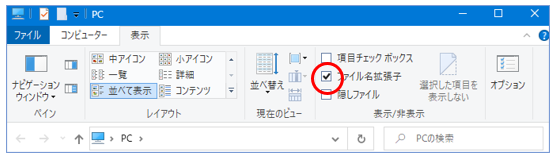
Sub サンプル3140()
Workbooks("Book1.xlsm").Close True
End SubWorkbooks(“Book1.xlsm”)のように、拡張子を記述しないとエラーになります。
「拡張子」を表示しない設定の場合
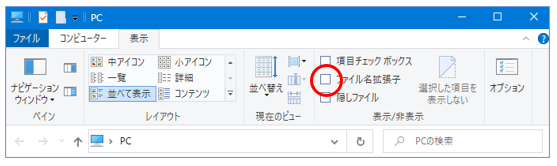
Sub サンプル3145()
Workbooks("Book1").Close True
End Sub